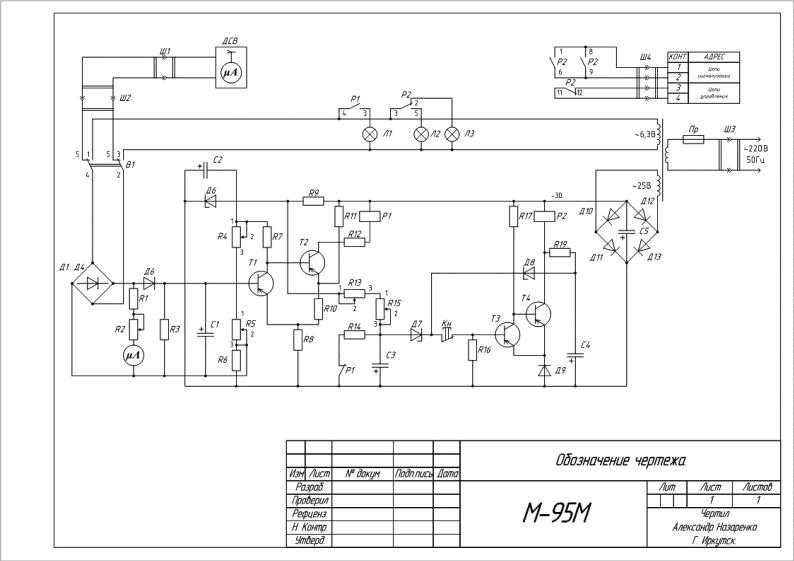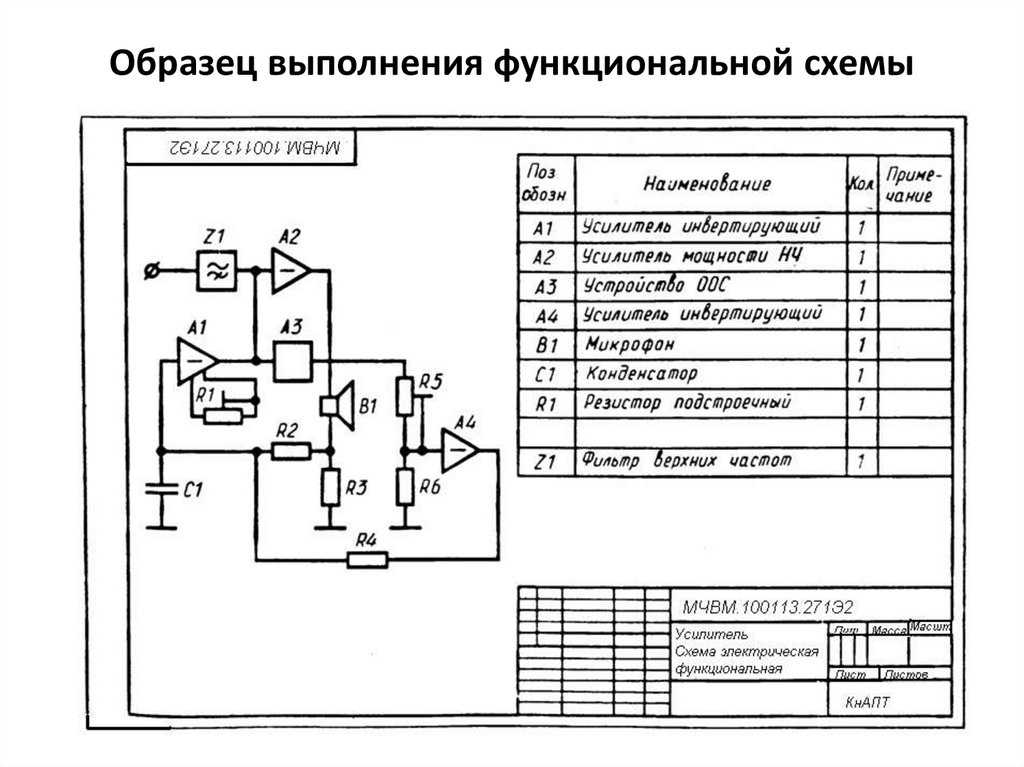Содержание
Проектирования схемы электрической принципиальной
Видеоуроки AutoCAD Electrical >>>
Создавать
электрическую принципиальную схему (Э3) в системе AutoCAD Electrical можно
тремя способами:
- Способ
«точка-точка» — этот метод, при котором сначала из библиотеки графических
образов вставляются компоненты, а затем с помощью инструмента «Вставить провод»
компоненты соединяются между собой. - Способ
«Многозвенная цепь» — метод, при котором сначала используется инструмент
«многозвенная цепь», а затем добавляются компоненты на схему. На рисунке 1
показ пример цепи, которую удобнее создавать при помощи этого способа.
Рис. 1 (Кликните на картинку для увеличения изображения)
- Третий
способ основан на использовании инструмента «Много проводная шина», инструмент
позволяющий рисовать одновременно несколько проводов. Можно сначала начертить
провода, а затем вставить компонент на схему, но иногда удобнее сначала
вставить компонент, а затем выбрать инструмент «Многопроводная шина», который
сам определит требуемое количество проводов для присоединения компонента.
Во вкладке «Схема» выбираем инструмент «Многопроводная шина», после
выбора появится окно, показанное на рисунке 2.
Рис. 2
В окне «Шина, содержащая несколько проводов», установим шаги по
вертикали и горизонтали — 10 мм, затем необходимо указать «Компонент (несколько
проводов)». После этого нужно нажать кнопку «ОК» и нарисовать горизонтальные 4
провода, идущие от клеммы ХТ1. Затем необходимо повторно выбрать инструмент
«Много проводная шина» и выбрать «Другая шина (несколько проводов)» и указать
количество проводов – 3, затем нажать кнопку «ОК» и нарисовать две шины, как
показано на рисунке 3.
Рис. 3 (Кликните на картинку для увеличения изображения)
Затем во вкладке «Схема» выбираем инструмент «Графическое меню», в
нем содержатся компоненты условно графических обозначений. Компоненты
представляют собой блоки с атрибутами. Графическое меню представлено на рисунке
4.
Рис. 4 (Кликните на картинку для увеличения изображения)
В «Графическом меню» нужно выбрать компонент и подвести его к
проводам, в том месте, где необходимо
его расположить на схеме. Компонент автоматически обрежет провода, и
Компонент автоматически обрежет провода, и
подключиться к ним. Все это произойдет из-за наличия в нем атрибутов точек подключения.
Подключив элементы на схеме, обрежем лишние провода, используя инструмент «Обрезать
провод». Результат показан на рисунке 5.
Рис.5 (Кликните на картинку для увеличения изображения)
После создания первого листа проекта, по аналогии создается второй
лист проекта. Стоит обратить внимание, что поскольку в раздел описания проекта
заполнен, то штамп у нового листа заполнился автоматически.
После создания второго листа проекта расположим компоненты и
соединим их проводами, как показано на рисунке 6.
Рис. 6 (Кликните на картинку для увеличения изображения)
После создания второго листа необходимо соединить провода между
собой. Для этого во вкладке «Схема» необходимо выбрать инструмент «Стрелка с
адресом источника цепи», это позволит AutoCAD Electrical соединить
провода находящиеся на разных листах проекта и считать их единым проводом.
После выбора инструмента «Стрелка с адресом источника цепи» появляется окно, представленное
на рисунке 7.
Рис. 7 (Кликните на картинку для увеличения изображения)
В поле «Код» нужно задать уникальное имя для стрелки источника, в
поле описание можно задать описание для этой стрелки.
Необходимо расставить стрелки источников цепи, на все провода
идущие на лист №2. Пример стрелки с адресом источника показан на рисунке 8.
Рис. 8 (Кликните на картинку для увеличения изображения)
Переходим на второй лист проекта и во вкладке «Схема» выбираем
инструмент «Стрелка с адресом назначения», которая позволит соединить провода
между первым и вторым листами проекта. После выбора инструмента «Стрелка с
адресом назначения», появляется окно «Вставка кода приемника». Поскольку
стрелки с адресом источника находятся на другом чертеже необходимо нажать
кнопку «Проект» в окне «Вставка кода приемника». Появилось окно «Коды цепей в
рамках проекта» показанное на рисунке 9.
Рис. 9 (Кликните на картинку для увеличения изображения)
В этом окне содержится вся информация о стрелках источников и
приемников цепей. Поскольку нас интересуют стрелку с адресом источников, то
необходимо поставить флаг в графе «Показать коды стрелок с адресом источника».
Затем нужно выбрать соответствующий источник цепи, к которому необходимо
подключить провод и нажать кнопку «ОК». Этим способом расставим все стрелки
приемников на втором листе проекта, как показано на рисунке 10.
Рис. 10 (Кликните на картинку для увеличения изображения)
Проделав вышеперечисленные действия, мы соединили первый и второй
лист проекта.
После этого переходим во вкладку «Схема» и выбираем инструмент «Изменить
/ преобразовать тип провода» и назначаем слои проводам.
Рис. 11 (Кликните на картинку для увеличения изображения)
Найти все ближайшие запланированные курсы обучения по AutoCAD Electrical и зарегистрироваться на них можно, перейдя по этой ссылке.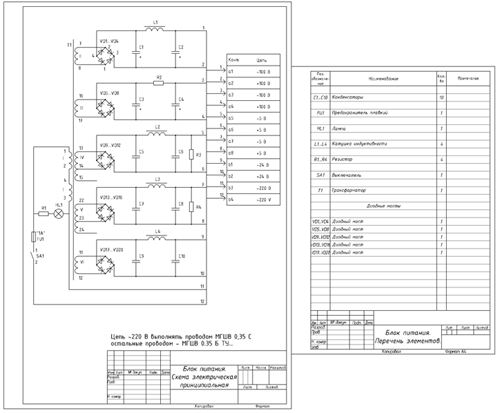
Если Вы желаете пройти курс обучения или у Вас возникли вопросы по продукту AutoCAD Electrical, пожалуйста, свяжитесь с нами:
— по телефону/факсу: +7 (812) 321-0055 (Максим Козлов, Курочкин Андрей)
— отправив e-mail: [email protected]
Мы будем рады ответить на Ваши вопросы!
С уважением, Максим Козлов
Инженер электротехнических САПР
Ключевые слова: AutoCAD Electrical, AutoCAD, AutoCAD для электротехников, AE, AutoCAD E, Autodesk, проектирование схем, принципиальные схемы, сборочный чертеж, таблица соединений, перечень элементов, схема соединений, проектирование, ПЭ, ТС, Э3, Э4, автокад электрикал, 2014, AutoCAD 2014, конструкторская документаци, электро
В Масштабе. Чертежи, 3D Модели, Проекты
Схема (греч. schema – наружный вид) набросок, эскиз, обобщенный или упрощенный вид — это графическое представление механизма, данных, процесса, оборудования и т.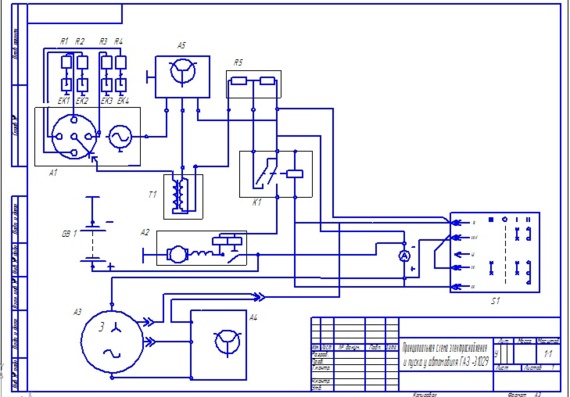 п. Схема позволяет наглядно с помощью общепринятых условных обозначений быстро разобраться с принципом работы того или иного механизма, той или иной цепи управления и т.п. Если вам необходима схема оборудования, схема подключения, блок схема, схема двигателя, схема управления или любая другая, но ее нет, то наш портал предоставляет вам возможность скачать бесплатно схемы, которые позволят решить вашу хадачу. Скачать схемы вы можете в наиболее популярных форматах – CDW, DWG.
п. Схема позволяет наглядно с помощью общепринятых условных обозначений быстро разобраться с принципом работы того или иного механизма, той или иной цепи управления и т.п. Если вам необходима схема оборудования, схема подключения, блок схема, схема двигателя, схема управления или любая другая, но ее нет, то наш портал предоставляет вам возможность скачать бесплатно схемы, которые позволят решить вашу хадачу. Скачать схемы вы можете в наиболее популярных форматах – CDW, DWG.
Согласно ГОСТ 2.701-84 ЕСКД схемы подразделяют на следующие виды: электрические (Э), гидравлические (Г), пневматические (П), газовые (кроме пневматических) (Х), кинематические (К), вакуумные (В), оптические (Л), энергетические (Р), деления (Е), комбинированные (С). Типы схем обозначают цифрами: структурные — 1; функциональные — 2; принципиальные (полные) — 3; соединений (монтажные) — 4; подключения — 5; общие — 6; расположения — 7; объединенные — 0.
Классифицировать материал на сайте трудно, так как работа может содержать сразу несколько схем и чертежей, поэтому если вы не нашли нужную схему в данном разделе каталога, воспользуйтесь поиском по сайту.
Основные программы для работы
с чертежами, опубликованными на сайте:
• КОМПАС-3D • AutoCAD
• SolidWorks • T-FLEX CAD
Что ищем?
В категории
Во всех категорияхCAE расчёты и симуляцияАвтоматизация и управление SCADA Автоматизация проектирования Датчики Метрология (МСС) Промышленные роботы и робототехникаБесплатноГОСТы ЕСКДИнженерные системы Вентиляция и кондиционирование Газоснабжение Кабельные системы, связь, СКС Пожарные и охранные системы Системы водоснабжения и канализации Теплоснабжение Хладотехника и холодильные установки Электроснабжение и освещениеКонкурсы Cделай это сам / DIY Будущие АСы КОМПьютерного 3D-моделирования МАСТЕР 3D Эксперт и ЗачётМашиностроение и механика Гидравлика и пневматика Клапан Двигатели ДВС Реактивные двигатели Детали машин Передачи Редукторы Соединения Металлорежущие станки и инструменты Гибочные станки Детали и узлы станков Зубообрабатывающие станки Режущий, станочный инструмент Сверлильные и расточные станки Токарные станки Фрезерные станки Шлифовальные станки Оборудование Подъемно транспортные установки (ПТУ) Конвейеры Краны Лифты Такелаж Приборостроение Бытовая техника Электронные компоненты Сварочное производство Теория механизмов и машин Теплотехника Котлы Теплообменники Турбины Технология машиностроенияМодели для станков ЧПУНачертательная геометрия и Инженерная графикаОружие Огнестрельное оружие Холодное оружиеПромышленность Добывающая, горная промышленность Инженерная Экология Лёгкая промышленность Лесное хозяйство и деревообработка Деревообрабатывающие станки МАПП Гранулирование Дозирование Измельчение Кондитерское Кристаллизация Молочное Общественное питание Очистка и сепарирование Сушка Медицинская промышленность Металлургия Литейное производство и пресс-формы Обработка металлов давлением Нефть и Газ Промышленность строительных материалов Химическая промышленность (ПАХТ и ПАПП) ЭнергетикаРазноеСельское хозяйство Механизация сельского хозяйства Технология животноводства Технология производства и переработки сельскохозяйственной продукцииСтатьиСтроительство Архитектурные формы Игровое оборудование, тренажеры, спорт Интерьер и мебель Конструкции из дерева и пластмасс Лестницы Металлоконструкции Мосты, тоннели, дороги Планы и благоустройство Проекты домов Здания социально-бытового назначения Коттеджи и частные дома Многоэтажные жилые дома Промышленные здания Проекты Производства Работ и Технологические Карты Торговое оборудование и рекламные конструкцииСхемы Кинематические схемы Структурные схемыТранспорт Авиация Автомобили грузовые Автомобили и автомобильное хозяйство (Автосервис) Автомобили легковые Бронетехника и военный автотранспорт Водный транспорт и судостроение Детали и узлы автомобилей Железнодорожный транспорт Космические системы и ракетостроение Пассажирский автотранспорт Прицепы и полуприцепы Строительные, специальные и дорожные машиныЭлектрические машины Генераторы Трансформаторы ЭлектродвигателиАтласыБиблиотекиКнигиСАПР CAD форматыУроки построения
3D модель?
Да
Нет
Не важно
Студенческая работа?
Да
Нет
Не важно
Формат файла
ЛюбойКОМПАС-3DAutoCADAutoCAD ElectricalSolidWorksInventorT-Flex CADArchiCADRevitSketchUp3ds MaxBlenderRhinoFusion 360CATIACreoNXParasolidPowershapenanoCADPro/EngineerMicrosoft VisioArtCAMDXFCorelDRAWSTEP / IGESSTLДругая
Как читать и рисовать принципиальную схему
1.
 Введение
Введение
Если вы создаете схему электрических и электронных цепей, то схема имеет приоритет. Но в вашем уме много вопросов, таких как:
- Что такое схема?
- Как сделать схему цепи?
- Как читать принципиальную схему?
Не беспокойтесь, потому что вы находитесь в нужном месте, здесь вы получите всю информацию о принципиальной схеме, то есть о том, как ее получить, как ее нарисовать и как ее прочитать.
2. Что такое принципиальная схема?
Принципиальная схема представляет собой графическое обозначение электрической цепи. Мы также можем называть принципиальную схему электрической схемой и электрической схемой, поэтому не путайте их оба. Но вопрос, который до сих пор сбивает с толку, — как нарисовать принципиальную схему ? Это очень просто, просто поместите нужный электрический символ вместо электрических компонентов.
Так как мы знаем, что мы не можем нарисовать настоящий компонент, это очень сложный и трудоемкий процесс, поэтому, чтобы решить эту проблему, мы используем желаемый электронный символ вместо компонентов, и это облегчает рисование.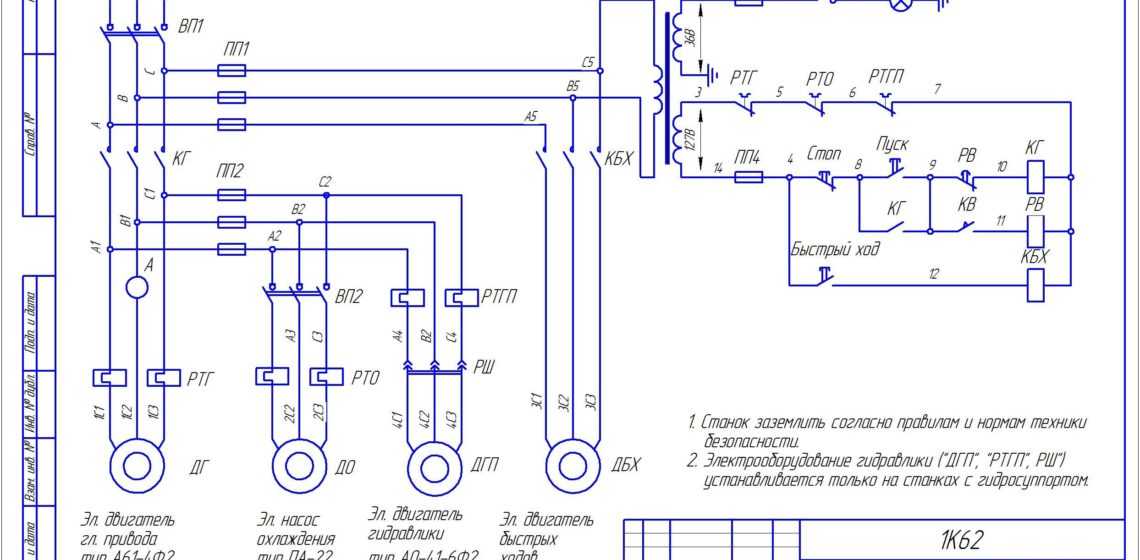
Мы используем принципиальные схемы, чтобы легко создавать схемы. С помощью этой принципиальной схемы вы также можете спланировать свою схему, понять, как она работает, что заменить и многое другое.
Пример схемы:
У нас есть простая принципиальная схема с батареей, сопротивлением и светодиодом. Итак, вы видите, как просто нарисовать принципиальную схему.
Источник:EdrawMax Online
3. Как читать принципиальную схему?
Когда мы начинаем делать электрическую проводку с помощью принципиальной схемы, нам приходит в голову вопрос: как читать принципиальную схему?
Не волнуйтесь, понять принципиальную схему очень просто, просто вы узнали об электрическом символе.
Что такое электрические символы?
Электрические символы представляют собой графическое представление различных электрических компонентов и электрических устройств.
Нажмите здесь, чтобы узнать больше об электрических символах
Посмотрите на эту простую схему
Источник: EdrawMax Online
Давайте прочитаем верхнюю диаграмму, здесь вы видите символ батареи, который является источником питания схемы.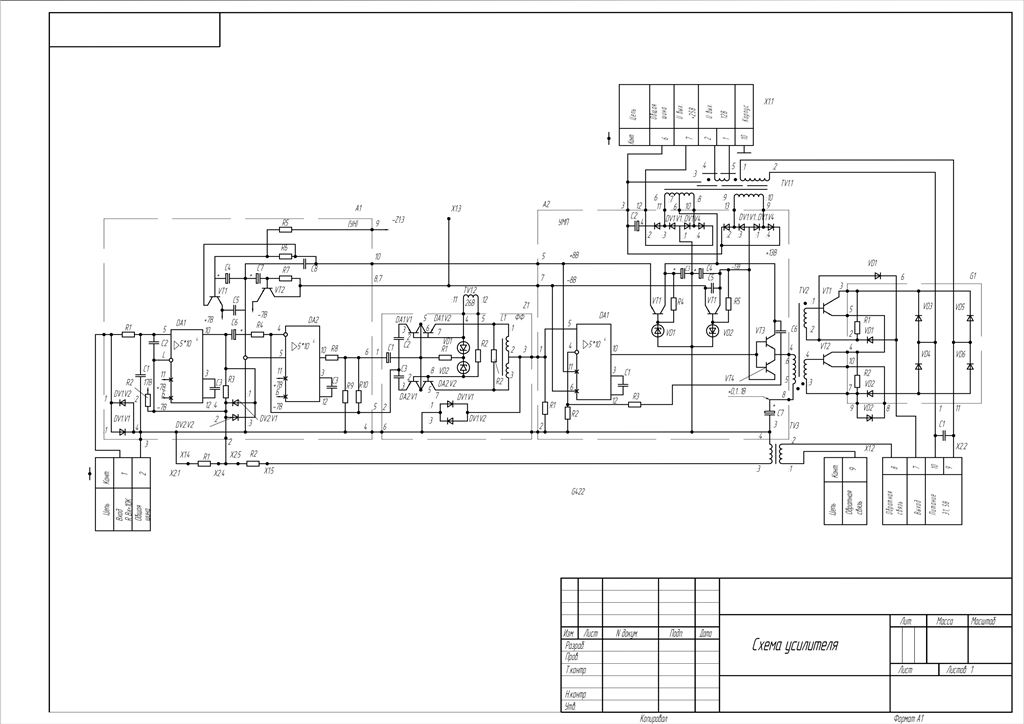 На положительный конец батареи подключаем выключатель для включения и выключения питания в цепи. Диод подключен к одной стороне переключателя для защиты источника питания.
На положительный конец батареи подключаем выключатель для включения и выключения питания в цепи. Диод подключен к одной стороне переключателя для защиты источника питания.
Конденсатор добавлен к отрицательной стороне диода и к земле цепи. Здесь мы подключаем сопротивление для защиты светодиода от перегрузки по току в цепи.
Как видите, читать принципиальную схему очень просто. Если вы хотите получить больше информации об этом, то посмотрите видео, представленное ниже:
Вот видео, чтобы узнать больше. Если видео не воспроизводится, нажмите здесь, чтобы посмотреть видео
4. Как создать принципиальную схему?
Рисование электрической схемы — очень простой процесс. Просто вам нужно просто заменить электрический компонент на желаемый символ. Вы можете нарисовать принципиальную схему онлайн на EdrawMax Online. Только вам нужно выполнить шаги, указанные ниже:
Шаг 1.
Открыть EdrawMax Online
Сначала вам нужно открыть EdrawMax Online. Вы можете просто перейти туда, просто нажав на ссылку, указанную ниже: https://www.edrawmax.com/online/en
Вы можете просто перейти туда, просто нажав на ссылку, указанную ниже: https://www.edrawmax.com/online/en
Шаг 2.
Создать учетную запись Wondershare EdrawMax
Во-первых, вы должны Войти там. Если у вас нет предыдущей учетной записи, вы можете создать учетную запись, просто нажав «Зарегистрироваться» и заполнив свои данные там, где ваша учетная запись создана.
Шаг 3.
Создание чертежа электротехники
Чтобы создать новый чертеж электротехники в EdrawMax, перейдите к шагу 9.0005 Файл -> Создать -> Электротехника -> Создать новый
Шаг 4.
Откройте библиотеку, чтобы получить электрические символы
Сначала нарисуйте принципиальную схему, вам понадобятся электрические символы, для чего вам нужно нажать на библиотеку, как показано на данном изображении, там вы получите все типы тем фигур, символов, диаграмм и т.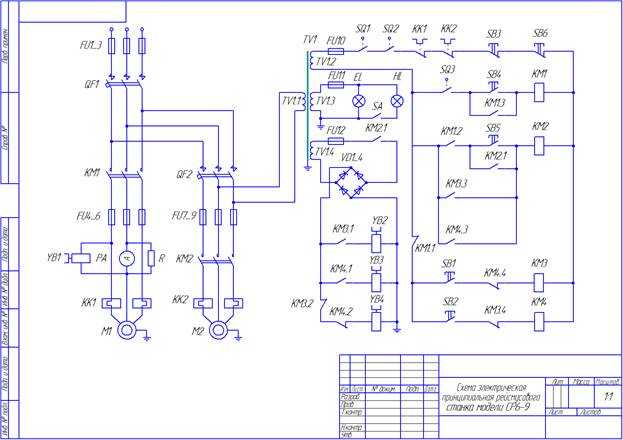 д. В библиотеке есть список появляется там со многими названиями. Для электрических символов вы должны найти Electric и это показано на следующем рисунке. После нажатия на «Электричество» там появляется другой список заголовков. В этом списке перечислены различные темы, такие как источник питания, полупроводники и т. Д. Это различные темы, которые содержат нужные символы, поэтому щелкните здесь, чтобы получить их символы.
д. В библиотеке есть список появляется там со многими названиями. Для электрических символов вы должны найти Electric и это показано на следующем рисунке. После нажатия на «Электричество» там появляется другой список заголовков. В этом списке перечислены различные темы, такие как источник питания, полупроводники и т. Д. Это различные темы, которые содержат нужные символы, поэтому щелкните здесь, чтобы получить их символы.
Вы также можете стилизовать свой рисунок, используя инструменты рисования, указанные на панели инструментов вверху. Существуют различные функции, такие как заливка линий, текст, стиль линий и стили стрелок, которые вы можете использовать.
Шаг 5.
Теперь у вас есть символы
После нажатия на темы вы получите все желаемые символы. Там вы получите все типы электронных символов, например, в полупроводниках у вас есть транзисторы, светодиоды, диоды и т. Д. В Сопротивлении у вас есть символ переменного сопротивления, потенциометра, предустановки и т. д.
д.
Шаг 6.
Теперь перетащите нужный символ
Теперь для создания принципиальной схемы перетащите нужный символ на экран один за другим. Сначала перетащите все нужные символы на экран и разместите их в соответствии с вашим планом.
Вы можете сохранить свой рисунок в формате PDF, формате файла Word, формате файла PowerPoint или в виде листа Excel.
Шаг 7.
Выполнение соединений
Теперь, после перетаскивания символов в нужные места, пришло время дать связи в ваших символах. В целях соединения вы можете использовать соединение, чтобы установить соединение между двумя желаемыми символами. Просто вам нужно нажать на инструмент соединителя и использовать его. Здесь вы можете найти инструмент соединителя, как показано на изображении.
Шаг 8.
Ваша схема готова
После того, как вы соедините все символы с символами, ваша схема готова.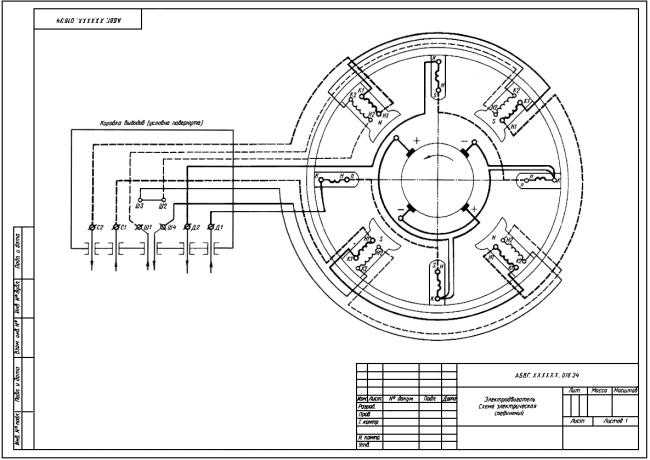 Теперь пришло время перепроверить соединения и символы. Перепроверка принципиальных схем очень полезна, потому что благодаря этому вы можете найти любую ошибку в вашей принципиальной схеме.
Теперь пришло время перепроверить соединения и символы. Перепроверка принципиальных схем очень полезна, потому что благодаря этому вы можете найти любую ошибку в вашей принципиальной схеме.
Теперь, после повторной проверки схемы, ваша схема готова к сохранению.
Итак, это шаги, которые вы должны выполнить при создании принципиальной схемы в EdrawMax Online. Это очень простой процесс, вам просто нужно следовать инструкциям и делать то же самое, что указано выше. Просто следуйте инструкциям и легко получите желаемую схему.
Существует много других онлайн-программ для проектирования схем, но EdrawMax предоставляет вам все типы электрических и электронных символов, которые вам нужны для создания вашей принципиальной схемы.
Wondershare EdrawMax
EdrawMax — это самый простой инструмент для построения диаграмм, который подходит для всех ваших целей. Попробуйте бесплатно прямо сейчас!
Пытаться
Это онлайн Скачать это бесплатно
>>
5.
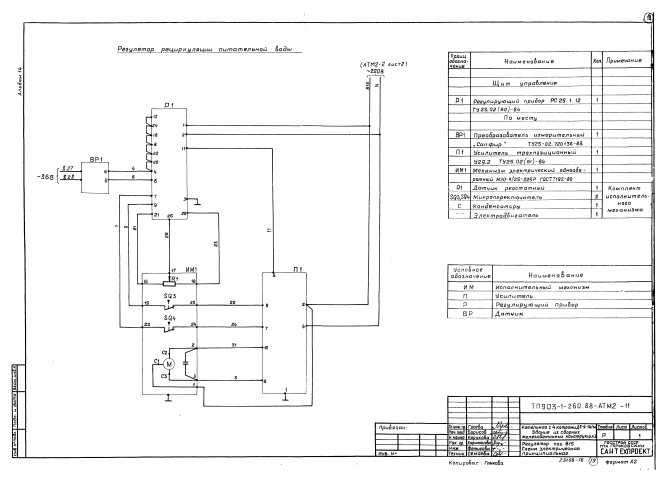 Распространенные ошибки, которые делают люди при построении принципиальной схемы
Распространенные ошибки, которые делают люди при построении принципиальной схемы
Есть несколько распространенных ошибок, которые делают люди при создании принципиальной схемы, приведенной ниже:
Создание грязных цепей:
Когда некоторые люди рисуют схемы, они помещают символы в любом месте и соединяют их вместе, что делает схемы очень сложными и запутанными. Этот тип схемы очень трудно читается.
Неправильное подключение:
Выполнение неправильных и неправильных соединений на принципиальной схеме является распространенной ошибкой, которую совершают многие люди. Они рисуют схемы без планирования и делают ошибки.
Размещение неправильных символов:
Эта ошибка размещения неправильных символов происходит, когда люди не имеют надлежащих знаний об электронных символах. Электронные символы очень важны в принципиальной схеме.
Это распространенные ошибки, которые люди допускают при создании принципиальной схемы.
Некоторые общие предложения, которые упрощают принципиальную схему
Использование подсказок при создании принципиальной схемы очень помогает. За счет этого можно создать идеальную принципиальную схему.
Ниже перечислены некоторые советы, которые помогут вам создать идеальную принципиальную схему:
Правильное планирование:
Правильное планирование очень полезно при создании цепей. Благодаря этому любой может легко создать схему любого типа. Это также помогает лучшему пониманию принципиальных схем.
Поместите символ в желаемое место:
Если вы поместите электронные символы в любом месте, а затем соедините их, это сделает схему очень грязной и запутанной. Но если вы поместите символ компонента в желаемое место в соответствии с вашим планом, а затем соедините их, то ваша схема будет выглядеть сохраненной.
Выделите положительное и отрицательное соединение:
Если вы создаете схему и используете только один цвет для создания желаемых соединений, это сбивает с толку некоторых людей.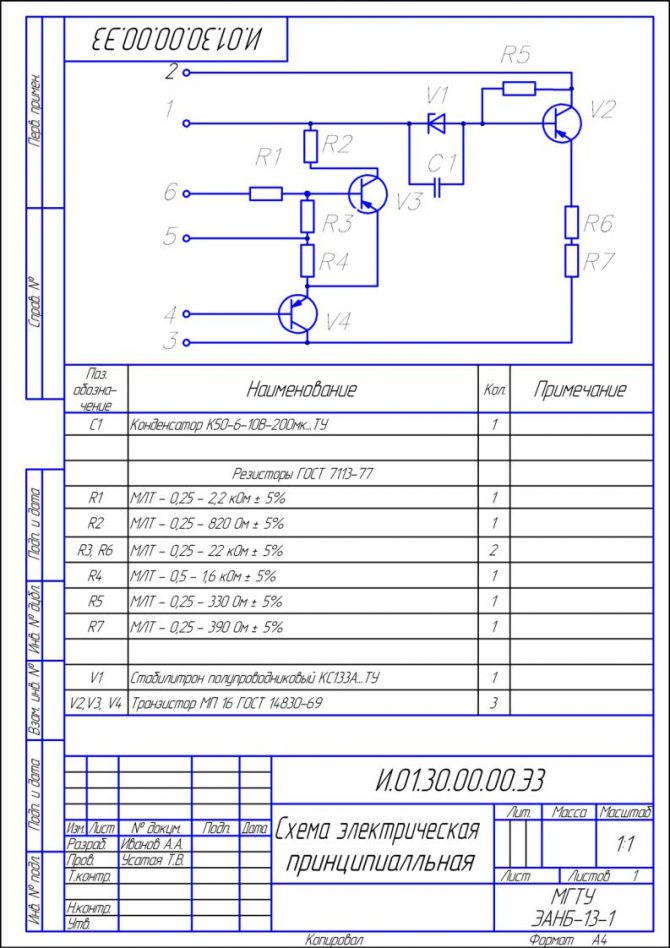 Теперь вы можете использовать красный цвет для положительного соединения и черный цвет для отрицательного соединения. Это также делает вашу схему привлекательной.
Теперь вы можете использовать красный цвет для положительного соединения и черный цвет для отрицательного соединения. Это также делает вашу схему привлекательной.
6. Часто задаваемые вопросы о принципиальной схеме
Есть FAQ (часто задаваемые вопросы), которые часто задают новички.
Как сделать схему легко?
Создание схемы – очень простой процесс. Только вам нужно узнать об электронных символах, потому что они играют важную роль в создании схем. Просто замените электронные компоненты нужным символом и подключите их. Если вы хотите спроектировать свою схему онлайн, вы можете использовать EdrawMax Online, чтобы легко создать онлайн-схему.
Почему мы используем электронные символы в принципиальных схемах?
Электронные символы — это графическое представление электронных компонентов. При создании принципиальной схемы мы используем электронные символы вместо желаемых электронных компонентов. Мы не можем нарисовать физическую схему, поэтому вместо нее можно использовать электронные символы для построения диаграмм. За счет них также уменьшается размер принципиальной схемы.
За счет них также уменьшается размер принципиальной схемы.
Зачем нужны схемы?
Принципиальная схема представляет собой графическое представление физической цепи. Здесь на принципиальной схеме мы заменяем физические компоненты их желаемым электронным символом. Принципиальные схемы используются для проектирования схем, построения и обслуживания электронных устройств. Нам тоже нужна цепь.
7. Ключевые выводы
Принципиальная схема представляет собой графическое представление электронных цепей. Поскольку мы даем вам всю информацию о принципиальных схемах, как сделать электрическую схему , как читать электрическую схему и т.д.
Для создания схемы вы можете использовать EdrawMax Online для создания схем онлайн. Там вы можете легко нарисовать принципиальную схему; там вы можете найти любой тип электронных символов. Вы также можете добавить нужный символ в библиотеку. Найдите все электрические схемы в галерее шаблонов.
Как нарисовать принципиальную схему
- Часть 1: Что такое принципиальная схема?
- Часть 2: Символы часто используемых цепей
- Часть 3: Как легко сделать принципиальную схему?
- Часть 4: Особенности, которые делают EdrawMax выдающимся
- Часть 5: Примеры принципиальных схем
- Часть 6: Заключение
Часть 1: Что такое принципиальная схема?
Принципиальные схемы иллюстрируют состав электрических цепей.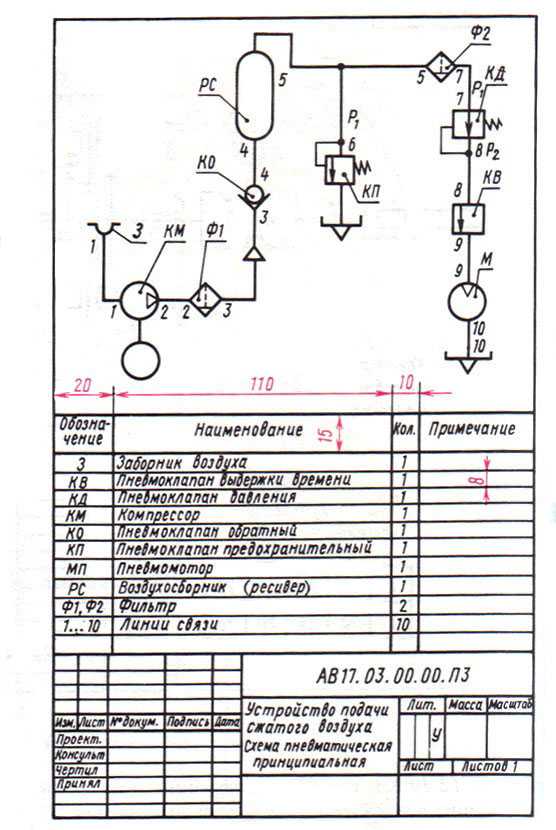 Он будет состоять из электрических соединений, источников питания, выключателей, соединений проводов и т. д.
Он будет состоять из электрических соединений, источников питания, выключателей, соединений проводов и т. д.
Принципиальные схемы используются профессионалами для проектирования, построения и обслуживания цепей в помещениях или сооружениях. Студентов также учат использовать электрические схемы, чтобы понять основные принципы питания и электричества.
Преимущество схемы заключается в том, что он выступает универсальным справочником по схемам. Это особенно удобно для специалистов по техническому обслуживанию электрооборудования, которым необходимо понимать и точно знать, как устроены схемы конструкции.
Часть 2: Символы часто используемых цепей
- Ячейка: Ячейка означает электроснабжение. Один элемент часто называют батареей, но, строго говоря, батарея представляет собой две или более ячеек, соединенных вместе. Он представлен длинной и короткой параллельными линиями.
- Аккумулятор: Аккумулятор состоит из более чем одной ячейки.
 Больший терминал (слева) положительный (+). Он представлен набором длинных и коротких параллельных линий.
Больший терминал (слева) положительный (+). Он представлен набором длинных и коротких параллельных линий. - Провод: Пропуск тока из одной части цепи в другую. Это соединительный провод между двумя компонентами.
- Резистор: Резистор используется для ограничения протекания тока. Он представлен зигзагообразной линией.
- Переключатель: Двухпозиционный переключатель пропускает ток только тогда, когда он находится в закрытом (включенном) положении. Обычно это представлено разрывом прямой линии путем подъема части линии вверх по диагонали.
- Амперметр: Амперметр используется для измерения силы тока. Обозначается буквой А в круге.
- Вольтметр: Вольтметр используется для измерения напряжения. Обозначается буквой V в круге.
- Двигатель: Преобразователь преобразует электрическую энергию в кинетическую. Обозначается буквой М в круге.
- Лампа: Преобразователь, преобразующий электрическую энергию в свет.

Часть 3: Как легко сделать принципиальную схему?
Шаг 1: Старт EdrawMax .
Шаг 2: Перейдите к [ Новый ]>[ Электротехника ]>[ Схемы и логика ]
Шаг 3: Выберите один шаблон принципиальной схемы для редактирования или щелкните знак [+], чтобы начать с нуля.
Шаг 4: Вы можете экспортировать файл в графику, PDF, редактируемый файл MS Office, файл SVG и Visio vsdx.
Шаг 5: И вы можете поделиться своей диаграммой с другими через социальные сети и онлайн-страницу веб-сайта.
Часть 4: Особенности, которые делают EdrawMax выдающимся
- Edraw имеет встроенный набор красивых тем с расширенными эффектами. Легко изменить всю диаграмму, изменив активную тему всего за несколько кликов. Вам не обязательно быть профессионалом в дизайне.
- Все документы Edraw представляют собой векторные графические файлы высокой четкости, доступные для просмотра и редактирования.

- Для автоматического форматирования предусмотрен набор интеллектуальных инструментов. Вы можете легко упорядочивать, вращать, группировать и выравнивать объекты.
- Edraw предлагает различные параметры настройки, с помощью которых вы можете настроить ширину линии, цвет линии, стиль линии, размер шрифта, стиль шрифта, цвет текста и многое другое.
- Легко добавлять изображения и редактировать текст.
Часть 5: Примеры принципиальных схем
Пример 1: Цепь постоянного тока
Схема цепи постоянного тока в задачах, связанных с законом Ома. Наиболее распространенными конфигурациями цепи постоянного тока являются последовательные; параллельно; два контура, несколько источников; делитель напряжения; комбинация, один источник; и батарея с внутренним сопротивлением.
Пример 2: Схема цепи АРУ
Это пример схемы автоматической регулировки усиления (АРУ). Это схема регулирования обратной связи с обратной связью, используемая в усилителе.

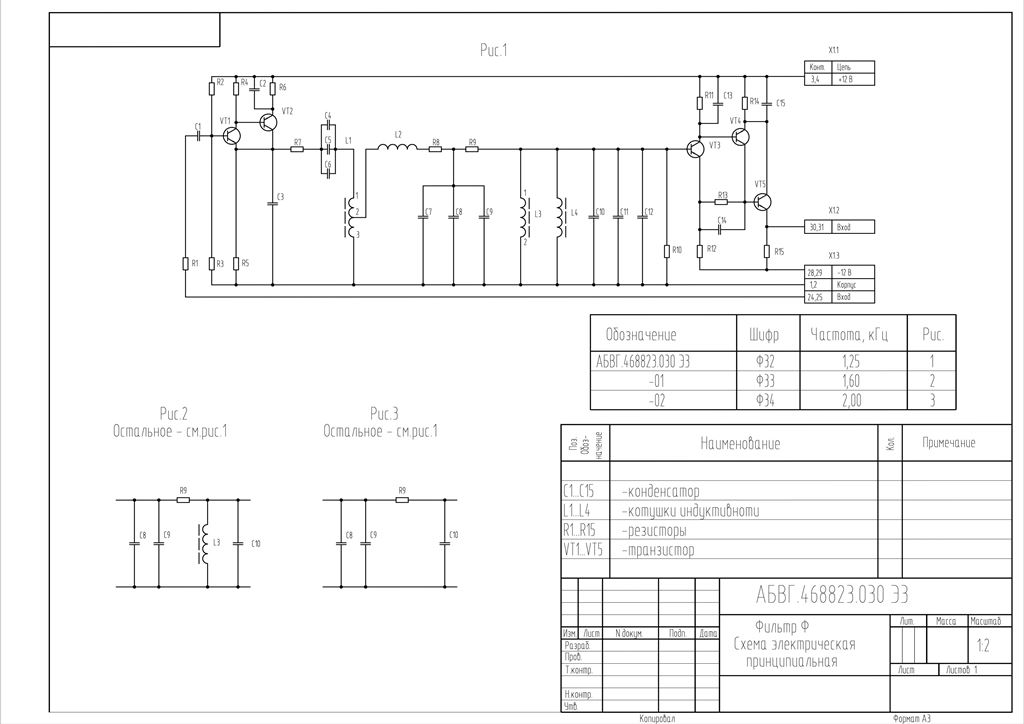 Больший терминал (слева) положительный (+). Он представлен набором длинных и коротких параллельных линий.
Больший терминал (слева) положительный (+). Он представлен набором длинных и коротких параллельных линий.